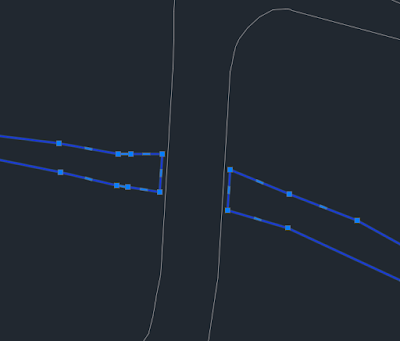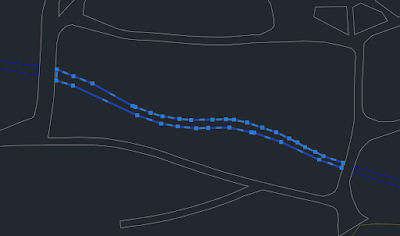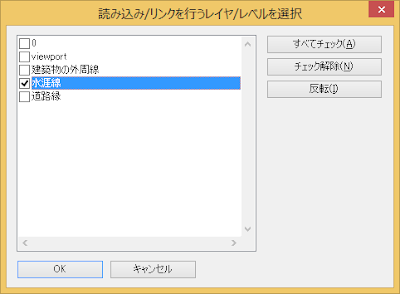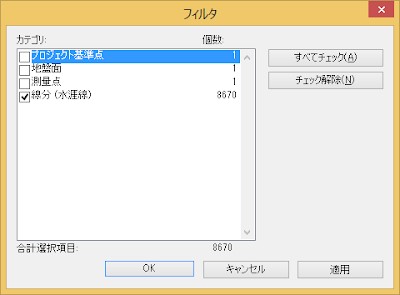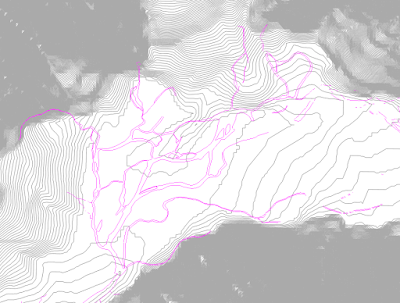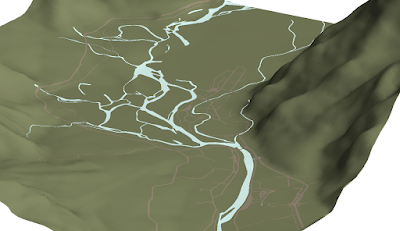道路や川のデータの前処理
基盤地図から取得した道路や川の外形線のデータは、区画を挟んでも基本的には端点同士がつながっているので、Revitの地形にサブ領域を作るのは比較的容易です。しかし、サブ領域は重なることができないので、川と道路が重なる部分はAutoCADで前処理しておいたほうがサブ領域を作りやすくなります。
前処理のポイント
川が道路に重ならないようにする
サブ領域は交差することができないので、水崖線と道路が交差しているところは、重ならないように線を処理しておく。
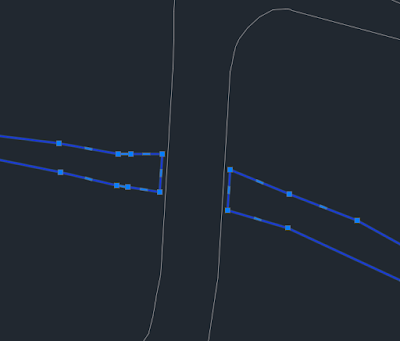 |
| 道路線(白)と水崖線(青)が重ならないようにする |
ポリラインで閉じた領域にしておく
サブ領域を作成するには「閉じた線」が必要です。AutoCADでPEDITコマンドで閉じたポリラインにしておけば確実です。
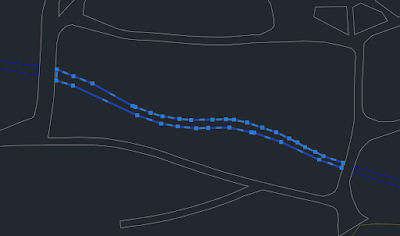 |
| 道路、水崖線を閉じたポリラインにしておく |
取り込んでサブ領域にする
- REVITで、前回地形を作成したプロジェクトを開き、平面ビューを表示
- 挿入>読み込みパネル>CADを読み込む
- 現在のビューのみを「✔」、配置を「自動 - 基準点合わせ」レイヤ/レベルで「指定...」を選択してOK
- 必要なレイヤ(例えば「水崖線」)を選択してOK
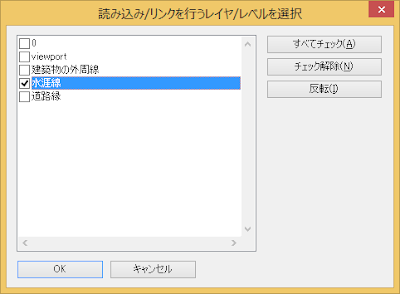 |
| 必要なレイヤを選択 |
- 読み込んだCADデータを選択しオプションバーで「前景」を選択
- 読み込みインスタンスパネル>展開▼>完全に展開
- 全てを選択し、フィルタで線分(水崖線)のみ選択し、クリップボードに切り取る。
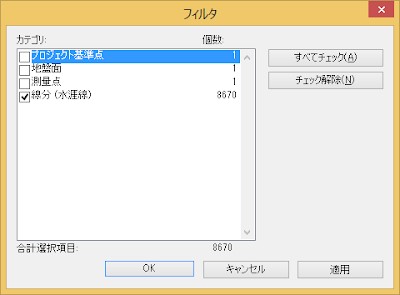 |
| 線分のみを選択 |
- マス&外構タブ>外構を変更>サブ領域
- クリップボードパネル>貼り付け▼>現在のビューに位置合わせ
これでサブ領域のスケッチラインとして、CADデータを利用することができます。
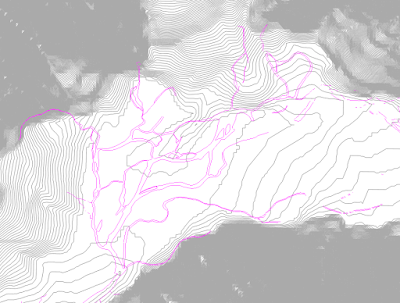 |
| CADデータをスケッチラインとして貼り付ける |
線分の数が非常に多いので、貼り付けが終了するまでにはある程度の時間がかかりますが、CADデータの線をなぞる手間を考えると、こちらのほうが効率的です。
以上の手順を道路にも適用してサブ領域を作成し、適切なマテリアルを設定すれば、地盤面に道路や、川を作成することができます。
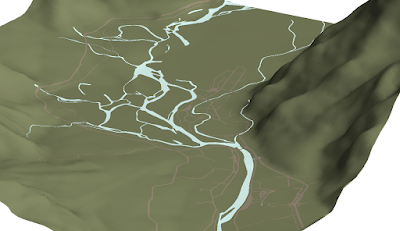 |
| 道路と川をサブ領域で作成 |
また、「建築物の外周線」を取り込めば、高さはわかりませんが、大体の建物の様子をモデリングすることも可能ですね。